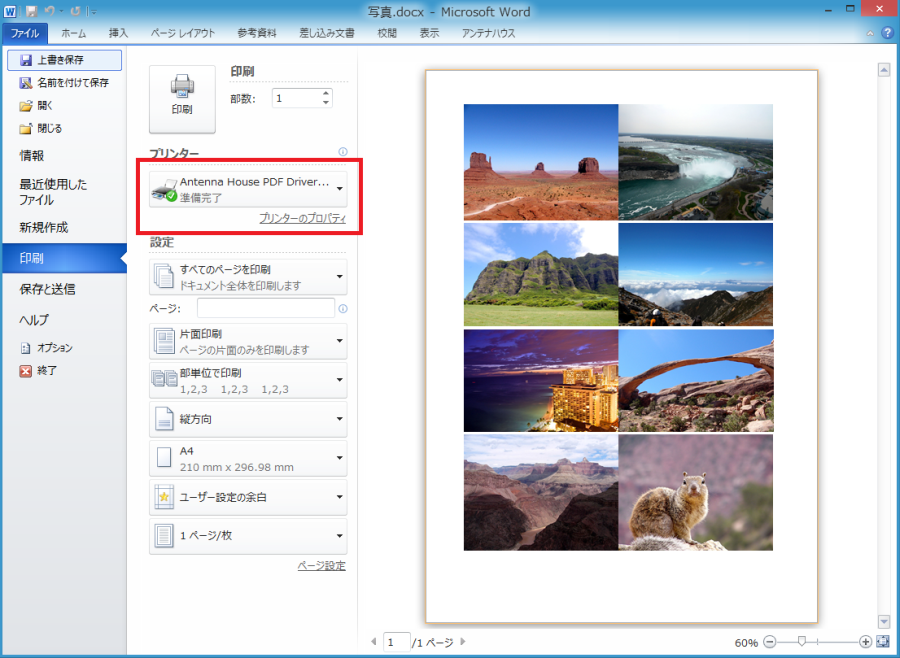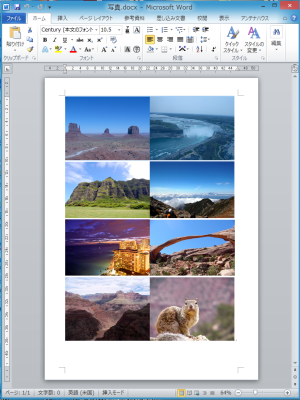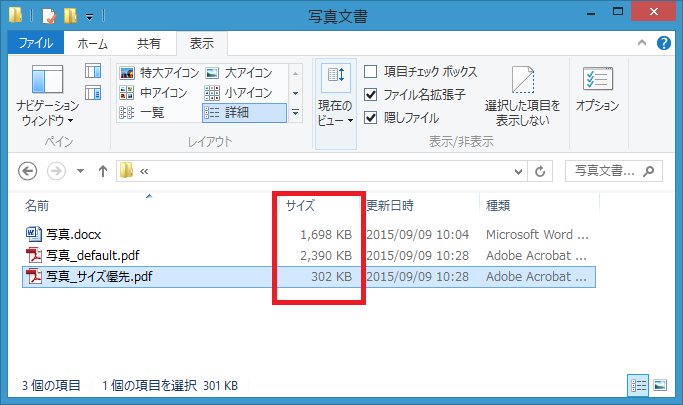「設定を変えてPDFを作成してみよう!」の続きです。
3. PDFを作成してもファイルサイズが小さくならない。
これは文書に貼り付けた画像に対して圧縮をしていないケースが考えられます。
「Antenna House PDF Driver 6.0」のインストールの初期状態の設定「Default」では画像の解像度を下げないため、文書に張り付けてある画像が大きい場合、作成されるPDFのファイルサイズが大きくなります。
このような場合も、あらかじめ用意してある設定を選択するだけで、PDFのファイルサイズを小さくすることができますのでお試しください。
画像の圧縮は簡単。
ソフトの印刷画面のプリンターで「Antenna House PDF Driver 6.0」が選択されている状態で、「詳細設定」(または「プロパティ」)ボタンを押すと「Antenna House PDF Driver 6.0 印刷設定」画面が表示されます。
この画面で左の設定一覧にある「サイズ優先」を選択して、「OK」ボタンを押して印刷設定画面を閉じます。
この状態で「印刷」ボタンを押してPDFを作成すれば、ファイルサイズが小さくなったPDFの完成です。
今回、次のようなデジカメの写真を複数枚貼り付けたWord文書を利用してPDFを作成しました。
このWord文書を設定名「Default」と「サイズ優先」を利用してPDF作成した結果、
「Default」設定— 写真_default.pdf 2,390 KB
「サイズ優先」設定 — 写真_サイズ優先.pdf 302 KB
と、大幅にサイズを小さくすることができました。
※文書に張り付けてある画像によっては、PDFのファイルサイズが小さくならない、あるいはあまり小さくならない場合があります。